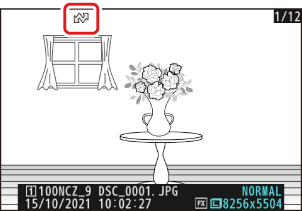Google Translate
DEZE SERVICE KAN VERTALINGEN BEVATTEN DIE GEMAAKT ZIJN VIA GOOGLE. GOOGLE WIJST ALLE GARANTIES AF MET BETREKKING TOT DE VERTALINGEN, UITDRUKKELIJK OF STILZWIJGEND, MET INBEGRIP VAN GARANTIES VOOR CORRECTHEID, BETROUWBAARHEID EN EVENTUELE IMPLICIETE GARANTIES VAN VERKOOPBAARHEID, GESCHIKTHEID VOOR EEN BEPAALD DOEL EN VOOR HET NIET MAKEN VAN INBREUK OP RECHTEN VAN DERDEN.
De naslaggidsen van Nikon Corporation (hieronder, “Nikon”) zijn voor uw gemak vertaald met behulp van vertaalsoftware van Google Translate. Er zijn redelijke inspanningen gedaan om een correcte vertaling te leveren, maar geen enkele geautomatiseerde vertaling is perfect, noch bedoeld om menselijke vertalers te vervangen. Vertalingen worden als service aangeboden aan gebruikers van de naslaggidsenvan Nikon en worden “zoals ze zijn” geleverd. Er wordt geen enkele vorm van garantie, expliciet of impliciet, gegeven met betrekking tot de nauwkeurigheid, betrouwbaarheid of juistheid van vertalingen gemaakt uit het Engels naar een andere taal. Sommige inhoud (zoals afbeeldingen, video's, Flash-video’s, enz.) wordt mogelijk niet exact vertaald vanwege de beperkingen van de vertaalsoftware.
De officiële tekst is de Engelse versie van de naslaggidsen. Eventuele afwijkingen of verschillen in de vertaling zijn niet bindend en hebben geen juridische gevolgen wat betreft naleving of handhaving. Als er vragen zijn met betrekking tot de juistheid van de informatie in de vertaalde naslaggidsen, raadpleeg dan de Engelse versie van de gidsen, die de officiële versie is.
Foto's selecteren om te uploaden
Volg de onderstaande stappen om
- De i menu-items die u gebruikt om foto's te selecteren die u wilt uploaden, variëren afhankelijk van het type aangesloten apparaat.
- Wanneer u verbinding maakt met een slim apparaat via [ Verbinden met slim apparaat ] ( 0 Verbinden met slim apparaat ) in het netwerkmenu: [ Selecteer voor uploaden naar slim apparaat ]
- Wanneer u verbinding maakt met een computer via [ Verbinden met computer ] ( 0 Verbinden met computer ) in het netwerkmenu: [ Selecteer voor uploaden naar computer ], [ Selecteer voor prioriteitsupload naar computer ]
- Wanneer u verbinding maakt met een FTP server via [ Verbinding maken met FTP -server ] ( 0 Verbinding maken met FTP server ) in het netwerkmenu: [ Selecteren voor uploaden ( FTP ) ], [ Selecteren voor uploaden met prioriteit ( FTP ) ]
- Video's kunnen niet worden geselecteerd om te uploaden wanneer de camera via de SnapBridge -app is verbonden met een smart device.
- Video's die groter zijn dan 4 GB kunnen niet worden geselecteerd om te uploaden.
-
Selecteer de gewenste afbeelding en druk op de i knop.
-
Markeer [ Selecteer voor uploaden naar smart device ], [ Selecteer voor uploaden naar computer ], [ Selecteer voor uploaden ( FTP ) ], [ Selecteer voor uploaden met prioriteit naar computer ] of [ Selecteer voor uploaden met prioriteit ( FTP ) ] en druk op J
- Om foto's in de opgegeven volgorde te uploaden, selecteert u [ Selecteren voor uploaden naar smart device ], [ Selecteren voor uploaden naar computer ] of [ Selecteren voor uploaden ( FTP ) ]. De foto's worden aan het einde van de uploadwachtrij toegevoegd en worden pas geüpload als alle andere foto's zijn geüpload.
- Om foto's direct te uploaden (zelfs als foto's die voor uploaden zijn gemarkeerd al in de uploadwachtrij staan), selecteert u [ Selecteren voor prioriteit uploaden naar computer ] of [ Selecteren voor prioriteit uploaden ( FTP ) ].
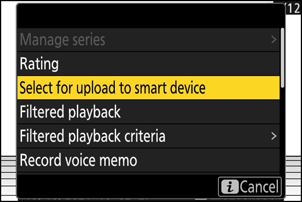
-
Er verschijnt een pictogram op de geselecteerde foto's om te uploaden. Het pictogram varieert afhankelijk van het geselecteerde menu-item.
- Wanneer [ Selecteren voor uploaden naar smart device ], [ Selecteren voor uploaden naar computer ] of [ Selecteren voor uploaden ( FTP ) ] is geselecteerd: W
- Wanneer [ Selecteer voor prioriteit uploaden naar computer ] of [ Selecteer voor prioriteit uploaden ( FTP ) ] is s :